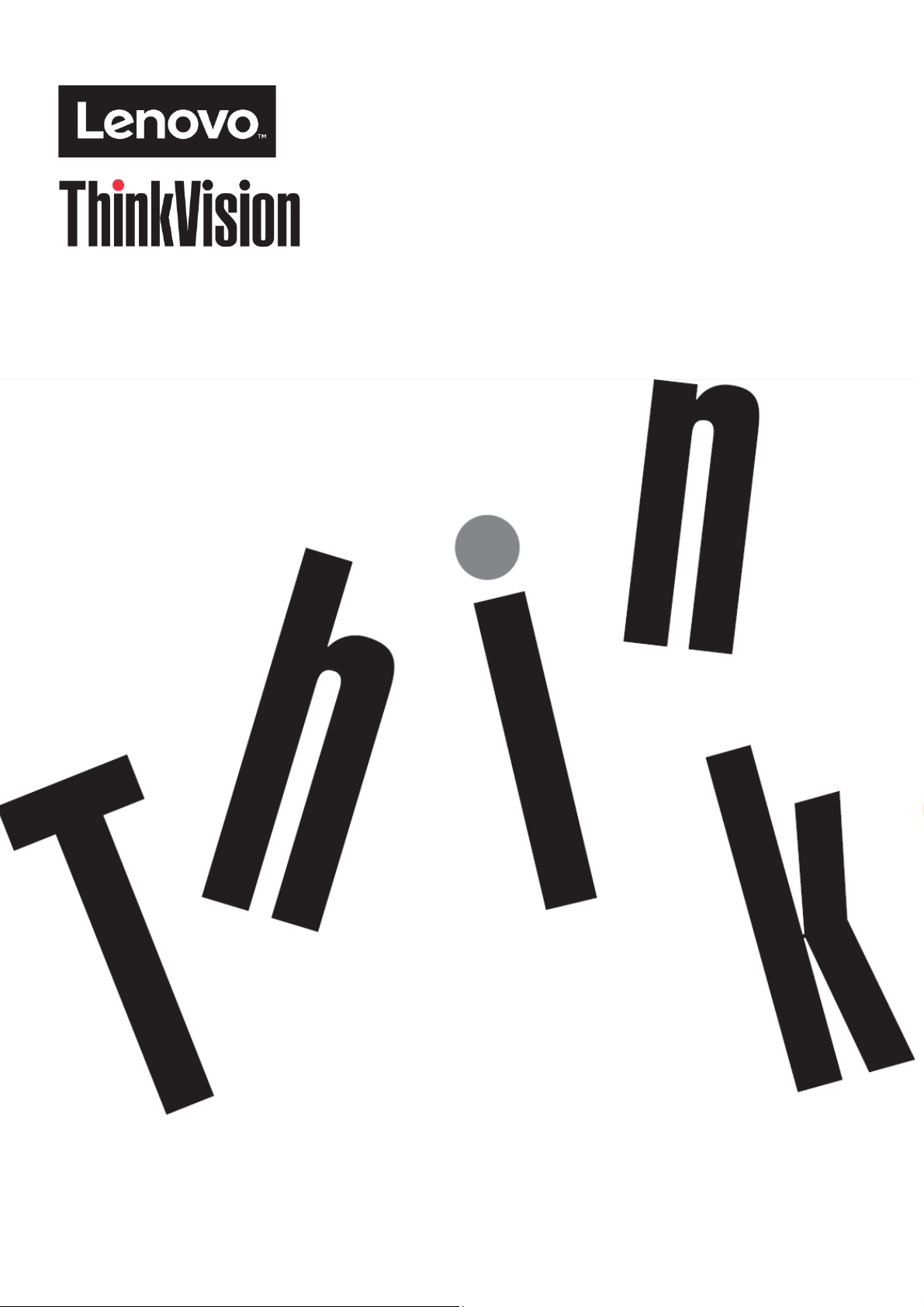
Monitor a schermo piatto P27q-20
Guida
Tipo di macchina: 61EA
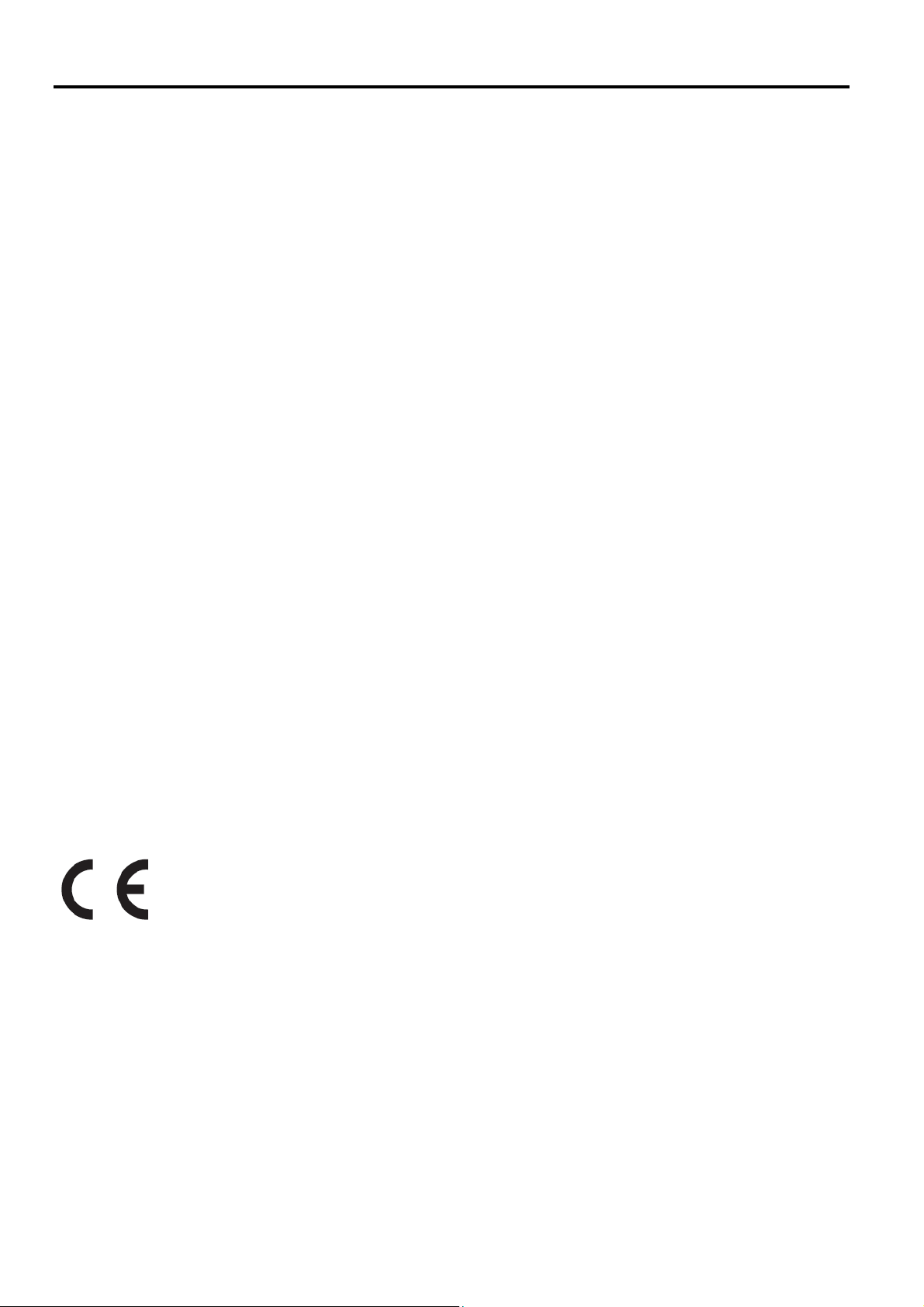
Numero prodotto
61EA-GAR6-WW
Prima edizione (Settembre 2019)
© Copyright Lenovo 2019
Tutti i diritti riserv at i.
I pr odotti, i dati, il soft ware per c omputer ed i ser vizi LE NOVO sono st ati svil uppati esclusi vament e con fon di priv ati e son o
vend uti ad enti gover nati vi com e elem enti comm erci ali com e defi nit o dal C.F.R. 47 2. 101 co n diri tti l imit ati p er qua nto ri guar da
l'uso, la riproduzione e la cessione.
AVVISO SUI DIRITTI LIMITATI E CONDIZIONATI: SE i prodotti, i dati, il software per computer o i servizi sono forniti in base ad
un contratto "GSA" (General Services Administration), l'uso, la riproduzione o la distribuzione è sogget ta alle restrizioni esposte
nel Contratto Numero GS -35F-05925.
© Copyright Lenov o 2019 i
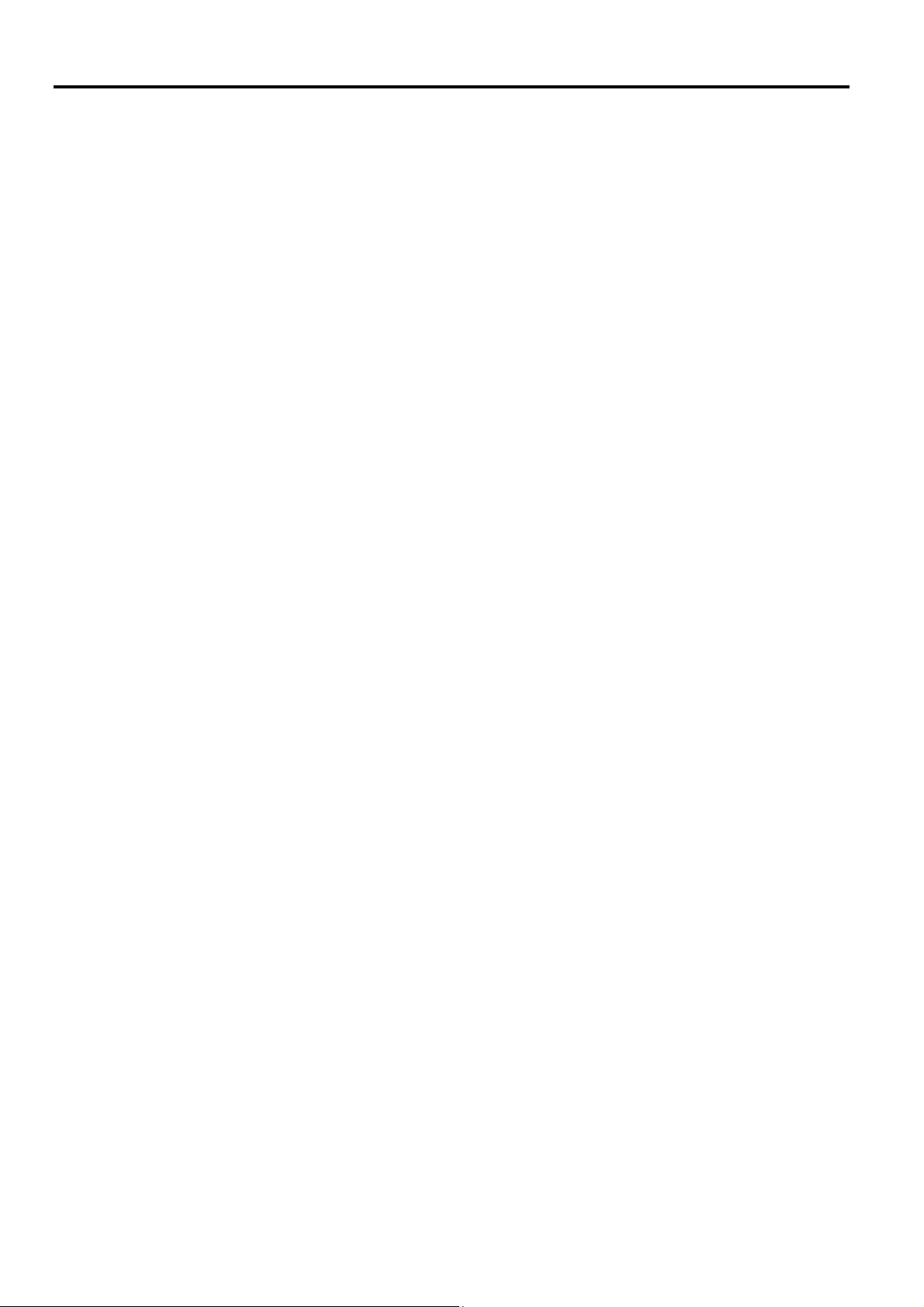
Contenuti
Numero prodotto...................................................................................................................................................................................... i
Contenuti ................................................................................................................................................................................................... ii
Informazioni sulla sicurezza ...............................................................................................................................................................iii
Disposizioni sulla sicurezza e sulla manutenzione ................................................................................................................... iv
Capitolo 1 Guida introduttiva ........................................................................................................................................................ 1-1
Contenuti della confezione ............................................................................................................................1-1
Avviso per l’uso .............................................................................................................................................1-1
Descrizione del prodotto................................................................................................................................1-2
Tipi di regolazione .........................................................................................................................................1-2
Comandi utente ............................................................................................................................................1-3
Alloggio fermacavi .........................................................................................................................................1-3
Installazione del monitor................................................................................................................................1-4
Collegament o ed accensione del monitor ......................................................................................................1-4
Registrazione del pr odotto ............................................................................................................................1-6
Capitolo 2 Regolazione ed uso del monitor ............................................................................................................................. 2-1
Comfort e accessibilità ..................................................................................................................................2-1
Organizzar e l' ar ea di lav or o ...........................................................................................................................2-1
Amministrazione sani taria .............................................................................................................................2-2
Informazioni sull'accessibilità ........................................................................................................................2-5
Regolazione dell'immagine del monitor .........................................................................................................2-6
Uso dei controlli di ac c esso diretto ................................................................................................................2-6
Uso dei controlli OSD (On Screen Display)....................................................................................................2-7
Selezione di una m odalità di visualizzazione supportata .............................................................................. 2-10
Rotazione dell ’im m agine ............................................................................................................................. 2-10
Comprendere il risparmio energetico ........................................................................................................... 2-11
Cura del monitor ......................................................................................................................................... 2-11
Staccare la base del monitor ....................................................................................................................... 2-12
Installazi one a par ete (optional)................................................................................................................... 2-12
Capitolo 3 Informazioni di riferimento ....................................................................................................................................... 3-1
Specifiche del monitor ...................................................................................................................................3-1
Risoluzione dei pr oblemi ...............................................................................................................................3-3
Installazi one m anuale del driver del monitor ..................................................................................................3-5
Informazioni sull’assistenza ...........................................................................................................................3-7
Appendic e A Assistenza e support o ......................................................................................................................................... A-1
Registrazione del pr odotto ........................................................................................................................... A-1
Supporto tecnico online ................................................................................................................................ A-1
Supporto tecnico telefonico .......................................................................................................................... A-1
Elenco telefonico mondiale .......................................................................................................................... A-1
Appendice B Avvisi .......................................................................................................................................................................... B-1
Informazioni sul ri c ic laggio ........................................................................................................................... B-2
Raccolta e riciclaggio di computer o monitor Lenovo in disuso ...................................................................... B-2
Smaltimento dei com ponenti dei computer Lenovo ....................................................................................... B-2
Marchi commerciali ...................................................................................................................................... B-3
Dichiarazi one di c onformità turca ................................................................................................................. B-3
RoHS Ucraina .............................................................................................................................................. B-3
RoHS India .................................................................................................................................................. B-3
Cavi di alimentazione e adattatori ................................................................................................................. B-3
ii © Copyright Le novo 2 019
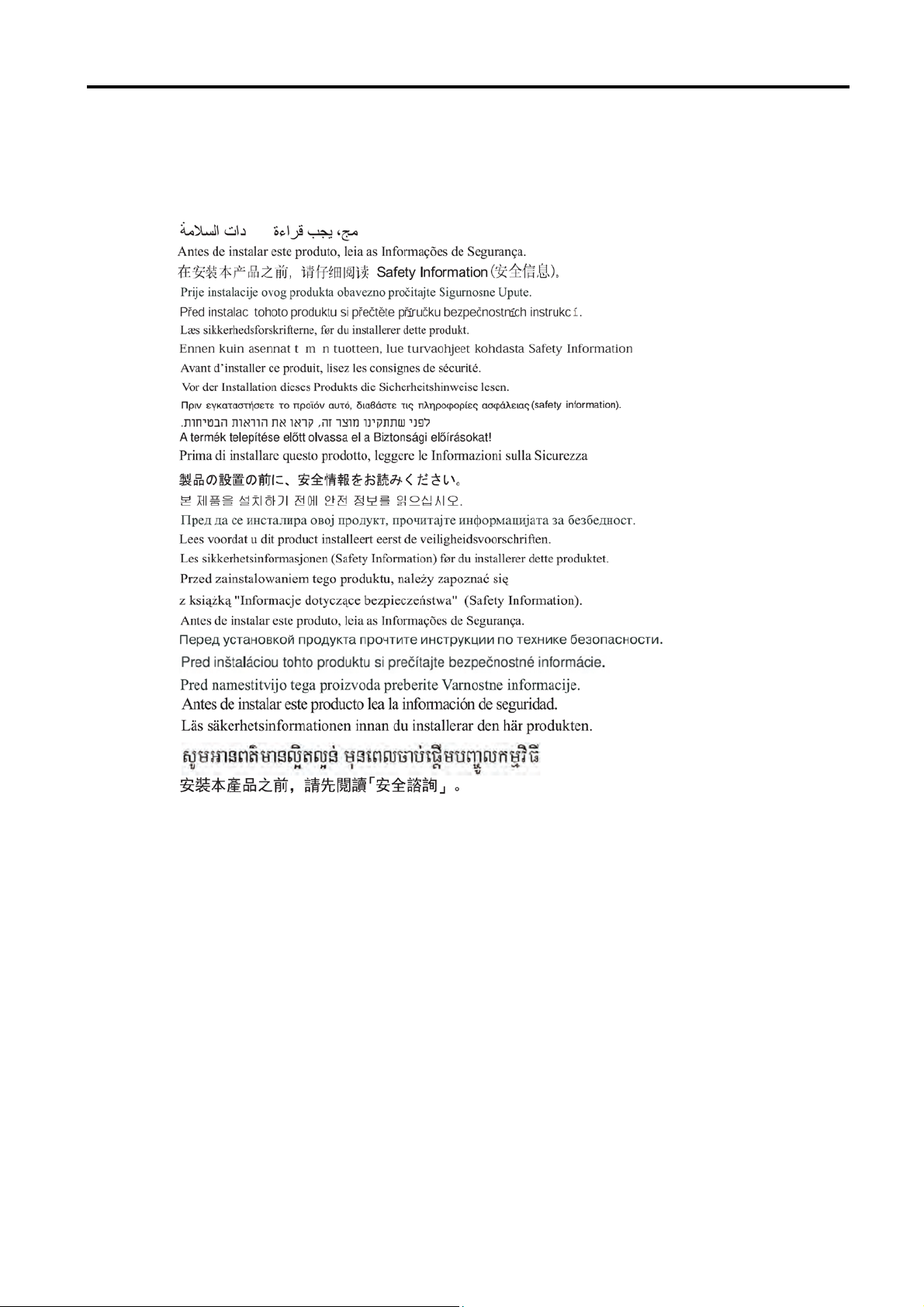
Informazioni sulla sicurezza
Istruzioni generali sulla sicurezza
Per sugg erimenti s u come utilizzare il computer i n sicu rezza, and are al sito:
http://www.lenovo.com/safety
Pri ma di i nstallare ques to prodotto, l eggere le Informazioni sulla sicurezza.
© Copyright Lenov o 2019 iii
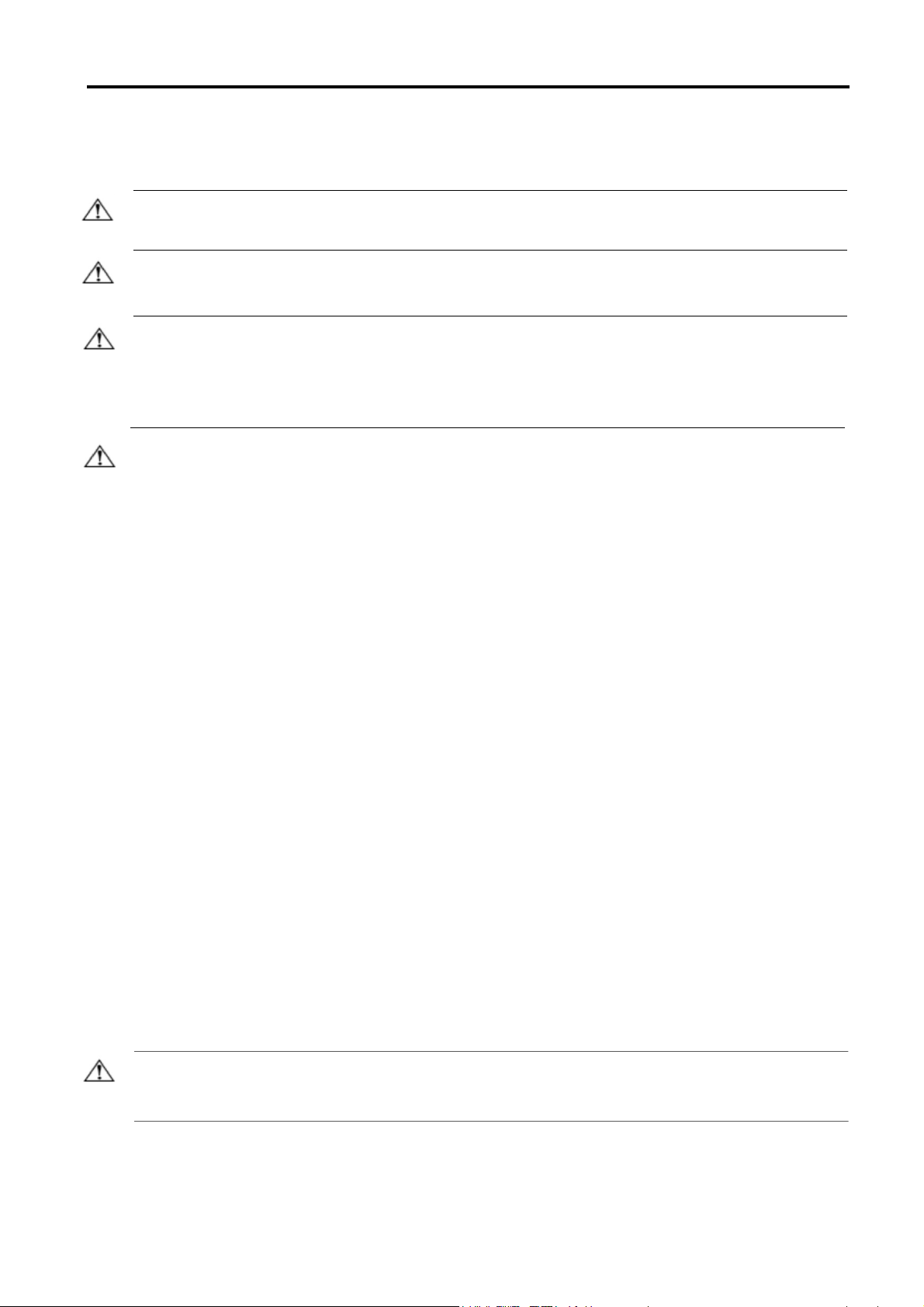
Disposizioni sulla sicurezza e sulla manutenzione
Importanti informazioni sulla sicurezza
Il cavo di alimentazione è progettato per l’uso con il monitor. Per utilizzare un altro cavo d'alimentazione, impiegare
solo una presa di corrente ed u n collegamento compat ibile con q uest o m onitor.
AVVISO: Coll eg ar e sem pre i l m oni tor, i l com put er ed al tr e at tr ezzat u re a pr ese di c orr ent e co n mes sa a ter ra . Per
ridurre il rischio di scari che elettriche e di danni all’attrezzatura, non manomet ter e l a fu nzi on e di m ess a a t err a del
cavo di alimentazione. La spina con m essa a terra svolge un'importante funzione di protezione.
AVVISO: Per la sicurezza personale, accertarsi che la presa di corrente con emessa a terra a cui è collegata
l’attrezzatura s ia faci lmente accessibile per l 'operato re e che sia il pi ù v icino possibile all ’att rezzatura. Per s collegare
l’alimentazione dall’attrezzatura, scollegare il cavo di alimentazione afferrando la spina. Non tirare mai il cavo.
ATTENZIONE: Per proteggere il monitor, come anche il computer, collegare tutti i cavi di alimentazione del computer
e dell e sue p erifer iche ( com e m onit or, stampa nti o sc anner ) ad un dis posit ivo di protezi one da i picc hi di cor rente
come una ciabatta con fusibile o una UPS (Uninterruptible Power Supply). Non tutte le ciabatte forniscono la
protezione dai picchi di corrente; la ciabatta deve avere un’etichetta che specifica chi aram ente questa capacità.
Usare ciabatte per le quali il produttore offre garanzie di sostituzione per i danni, in modo da assicurare le
attrezzature nel caso la funzione di protezione venga a mancare.
ATTENZIONE: Co n questa at trezzat ura dev e essere u sato un ca vo di alim entazi one omol ogato. D evono es sere
pres i i n c on si d er azion e t utte l e legg i d i st at o rel ati ve al l' is tall azi on e e/o al l' attr ezza tu ra . Dev e ess er e us at o un cav o
d'alimentazione di peso non inferiore i normali cavi flessibili in PVC in conformità alla normativa IEC 60227
(destinazione H05VV-F 3G 0,75mm² o H05VVH2-F2 3G 0,75mm²). L’alte rnativa è un cav o di alimentazione fless ibile
di gomma sintetica.
Precauzioni di sicurezza
■ Utilizzare solo sorgenti d’alim entazione e collegam enti compatibili con questo monitor, come indicato
sull’etichetta/targhetta posteriore del monitor.
■ Assicurarsi che l ’amperaggio totale dei pr odotti colleg ati al l a pres a non ecceda la portata della presa di corrente, e
che l’amperaggio totale dei prodotti collegati al cavo d’alimentazione non ecceda la portata del cavo
d’alimentazio ne. Controllare l’et ich etta elett rica per determinate l’amperaggio (Amp o A) di ciascun dispositivo.
■ Installare il monitor vicino ad una presa di corrente facilmente accessibile. Scollegare il monitor afferrando la spina
per estrarl a dalla pres a di co r rent e. Non scollegare mai il monitor tirando il cavo.
■ Non permettere a nulla di appoggiarsi sul cavo d’alimentazione. Non camminare sul cavo di alimentazione.
■ Quando si usa il sistema d’installazione VESA, l’ingresso AC deve essere rivolto verso il basso. Non rivolgerlo
verso al t re direzioni.
Linee guida per la manutenzione
Per migliorare le prestazioni ed allunare la durata del monitor:
■ Non aprire le coperture del monitor né tentare di riparare da sé questo prodotto. Se il monitor non funziona n modo
corretto, oppure se è stato fatto cadere o è danneggiato, rivolgersi al rivenditore, concessionario o centro
assistenza autorizzat o Lenovo.
■ Regolare solo i comandi descritti nelle istruzioni operative.
■ Spegnere il monitor quando non è in uso. La durata del monitor può essere allungata in modo sostanziale usando
uno screen saver e spegnendo il monitor quando non è in uso.
■ Il monitor deve stare in un’area ben ventilata, lontano dalla luce diretta del sole, da fonti di calore e umidità.
■ Le fessure e le aperture sulle coperture servono per l a ventilazione. Queste aperture non devono essere bloccate
o co perte. Non inser ire m ai alcun oggett o di qua l siasi ti po nelle fess ure o altr e aperture.
■ Scollegare il monitor dalla presa di corrente prima della pulizia. Non utilizzare detergenti liquidi o spray.
■ Non fare cadere il monitor né collocarlo su superfici instabili.
■ Quando si rimuove la base del monitor, è necessario adagiare il monitor a faccia in giù su una superficie morbida
per evitare graffi, deform azion i o rott ure.
Pulizia del monitor
Il mon i t or è un di sp o si tivo ot t i c o di al t a q ual i t à c h e ri c hi ed e d i c ure sp eci a li du r a nt e l a p uli zia. A tt en er s i al l e f a si ch e
seguono per pulire il monitor:
1. Spegnere il computer ed il monitor.
2. Scollegare il m onitor dalla presa di corrente prima della pulizia.
ATTENZIONE: Non utilizzare benzene, solventi, ammoniaca o altre sostanze volatili per pulire lo schermo o le
coperture del monitor.
Questi prodotti chimici possono danneggiare il monitor. Non utilizzare alcun detergente liquido o spray. Non
utilizzare mai acqua per pulire lo schermo LCD.
3. Pulire lo schermo con un panno morbido, asciutto e pulito. Se lo schermo necessita di ulteriore pulizia, utilizzare
un detergete antistatico per schermi.
4. Spolverare le coperture del monitor. Utilizzare un panno umido per pulire le coperture. Se le coperture
necessitano di ulteriore pulizia, usare un panno pulito inumidito con alcol isopropilico.
5. Collegare il monit or.
6. Accendere il mo nitor ed il comp uter.
iv © Copyright Le novo 2 019
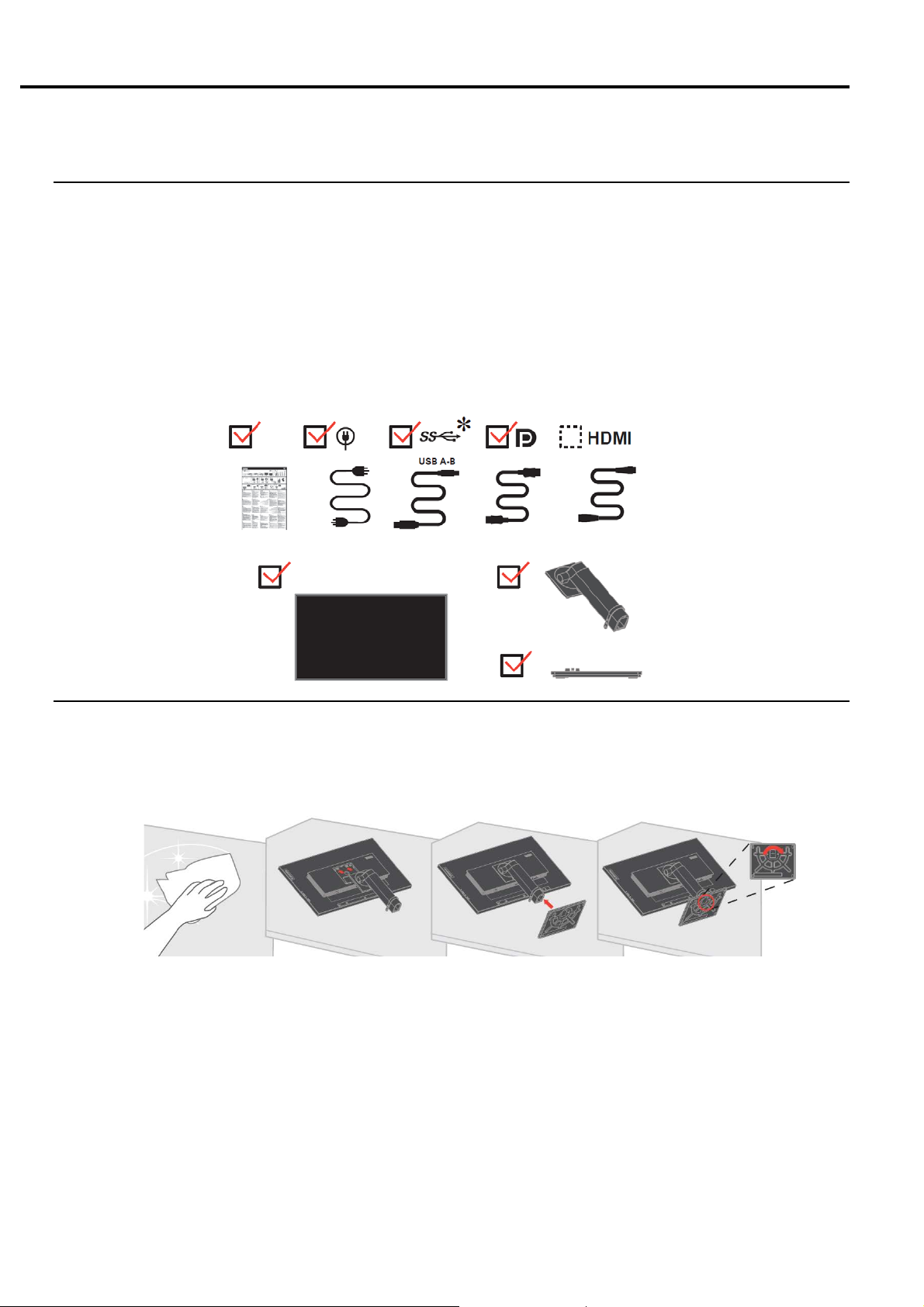
Guida introduttiva Capitolo 1
Questa Guida contiene informazioni dettagliate sul monitor a schermo piatto ThinkVision® P27q-20. Per una d escri zi one
rapida, fare riferimento al pieghevole d'installazione fornito in dotazione al monitor.
Contenuti della conf ezi one
La confezione del pr odotto deve includere i seguenti elementi:
Volantino informativo
Moni t or a schermo piatto
Supporto del monitor
Base del monitor
Cavo di alimentazione
Ca v o USB A-B
Ca v o DP
Ca v o HDMI ( optional)
Avviso per l’uso
Per installare il monitor, fare riferimento alle illustrazioni di seguito.
Nota: Non toccare il monitor entro l'area dello schermo. L'area dello schermo è di vetro e potrebbe
danneggiarsi se maneggiata in modo non corretto o se si esercita una pressione eccessiva.
1. Collocare il monitor con lo schermo rivolto verso il basso su una superficie piana morbida.
2. Installare il supporto e la base sul monitor.
Nota: Per fissare un supporto V ES A , consultare “Staccare la base del monitor” a pagina 2-12.
*: A seconda di molti fattori come la capacità di elaborazione delle periferiche, gli attributi di file e alt r i fattori
relativi alla configurazione del sistema e agli ambienti operativi, la velocità di trasferimento effettiva
utilizzando i vari connettori USB su questo dispositivo varierà ed è generalm ente più lenta della velocità
dei dati come definito dalle rispettive specifiche USB: - 5 Gbit/s per USB 3.1 Gen 1; 10 Gbit/s per USB 3.1
Gen 2 e 20 Gbit/s per USB 3.2.
Capitolo 1. Guida introduttiva 1-1
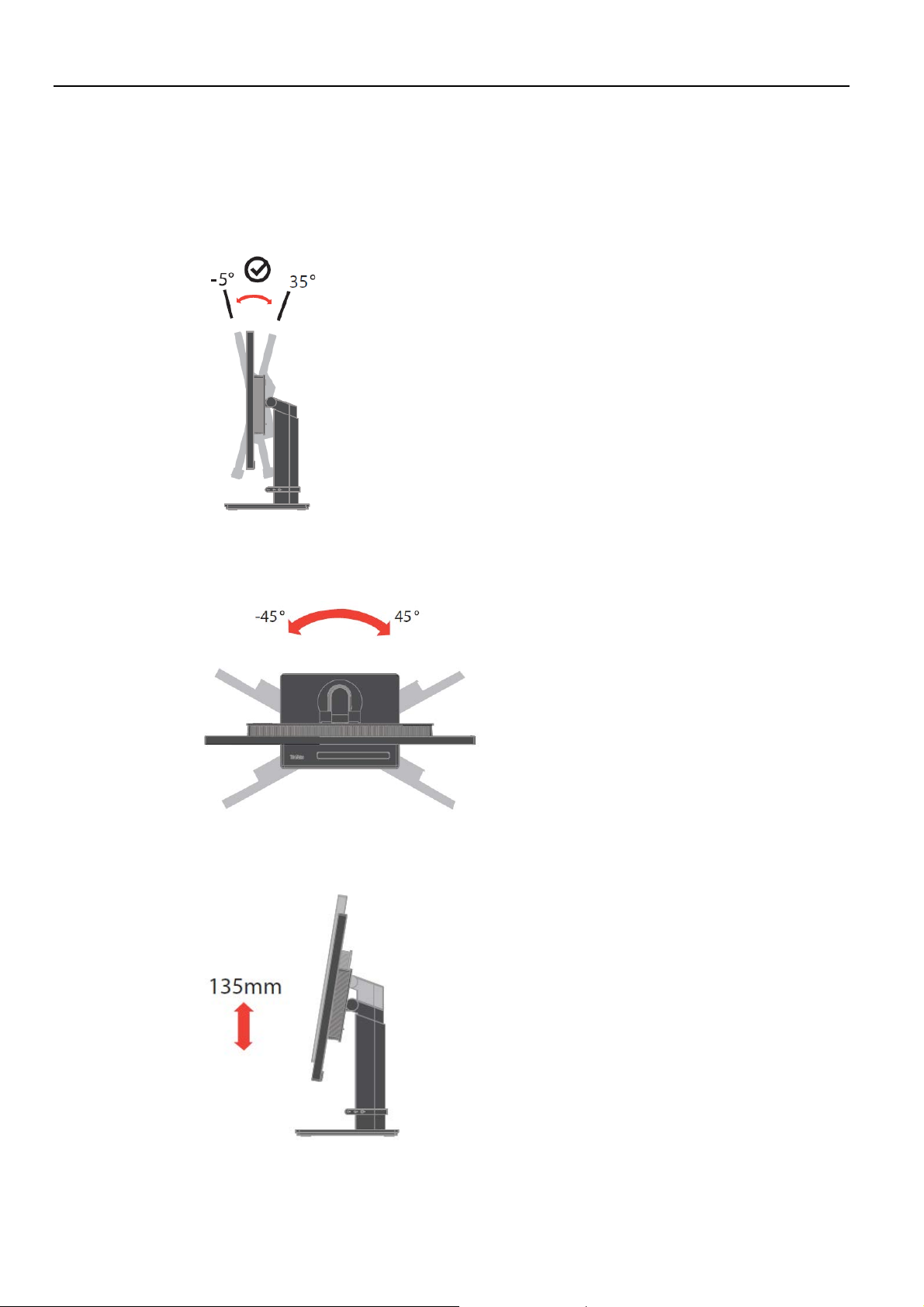
Descrizione del prod ott o
Questa s ezion e fornisc e l e infor mazioni s ulla r egol azio ne delle posizioni del monitor, sull'impostazione dei cont roll i e
sul l'uso del passante cavo ant ifurto.
Tipi di regolazione
Inclinazione
Fare riferimento alle illustrazioni che seguono per degli esempi di inclinazione.
Giunto rotante
Grazie al piedi stallo integr ato, si può inclinar e e ruotare il moni tor per ott enere l'a ngolo di visione più
confortevole.
Regolaz ione dell'altezz a
Dopo avere pr emuto l a part e superiore del monitor, è possi bile regolare l'altezza del monitor.
1-2 Guida del Monitor a schermo pia tto P27q-20
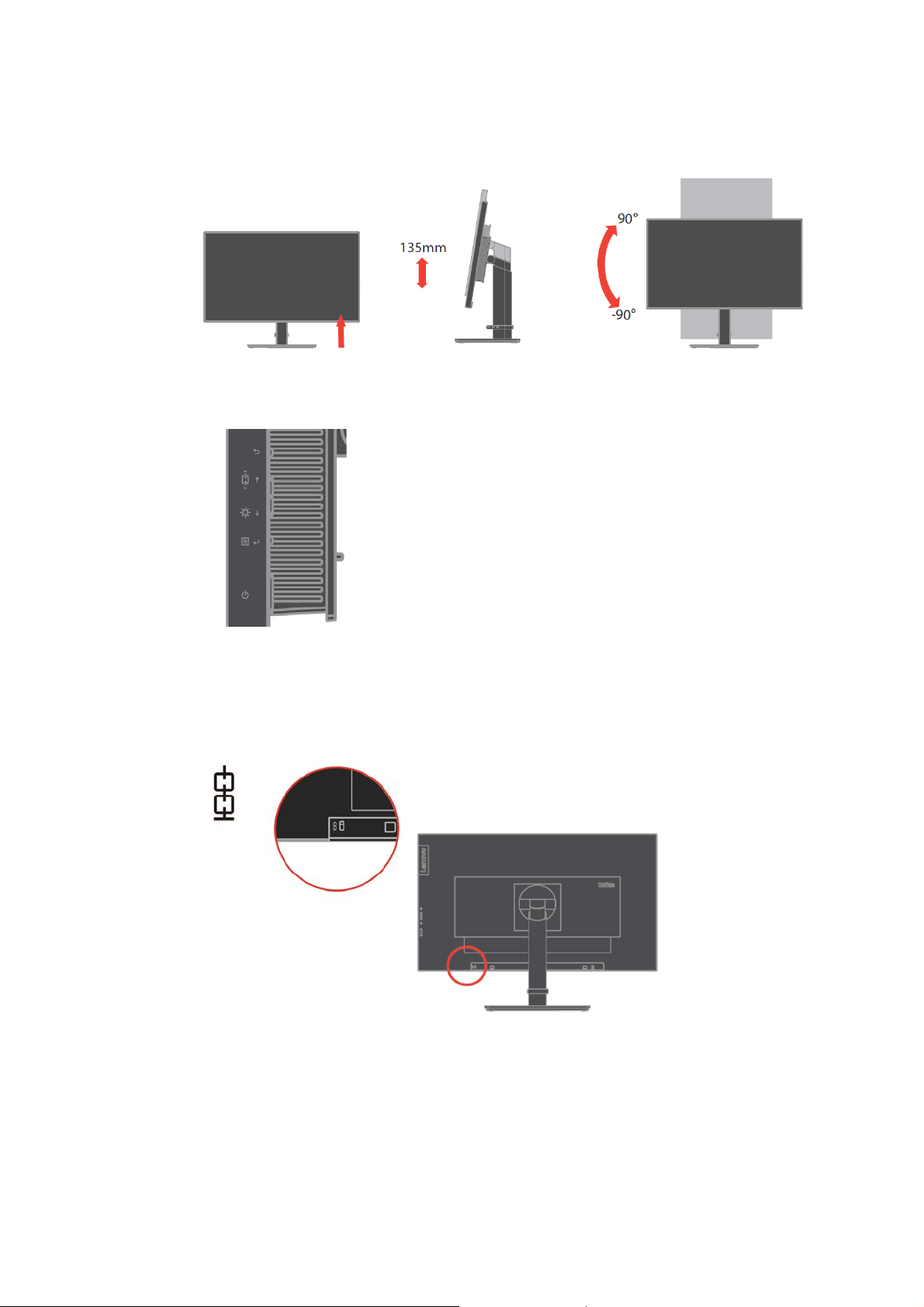
Girare il monitor
- Regolare l’altezza del monitor prima di ruotare lo schermo del monitor. (Assicurarsi di sollevare il monitor
al suo punto più alto, e poi inclinarlo all'indietro di 35°)
- Quindi, ruotare in senso or ar io o antiorari o finché il m onitor si ferma a 90°.
Comandi utente
Sulla parte destra del monitor ci sono dei controlli che sono usati per regolare lo schermo.
Per le informazioni sull’uso di questi controlli, fare riferimento a “Regolazione dell'immagine del moni tor” a
pagina 2-6.
Alloggio ferm a ca vi
Il monitor è dotato di un alloggio fermacavi sulla parte posteriore. Fare riferimento alle istruzioni in
dotazione al cavo di sicurezza per inf ormazioni su come attaccarlo.
Capitolo 1. Guida introduttiva 1-3
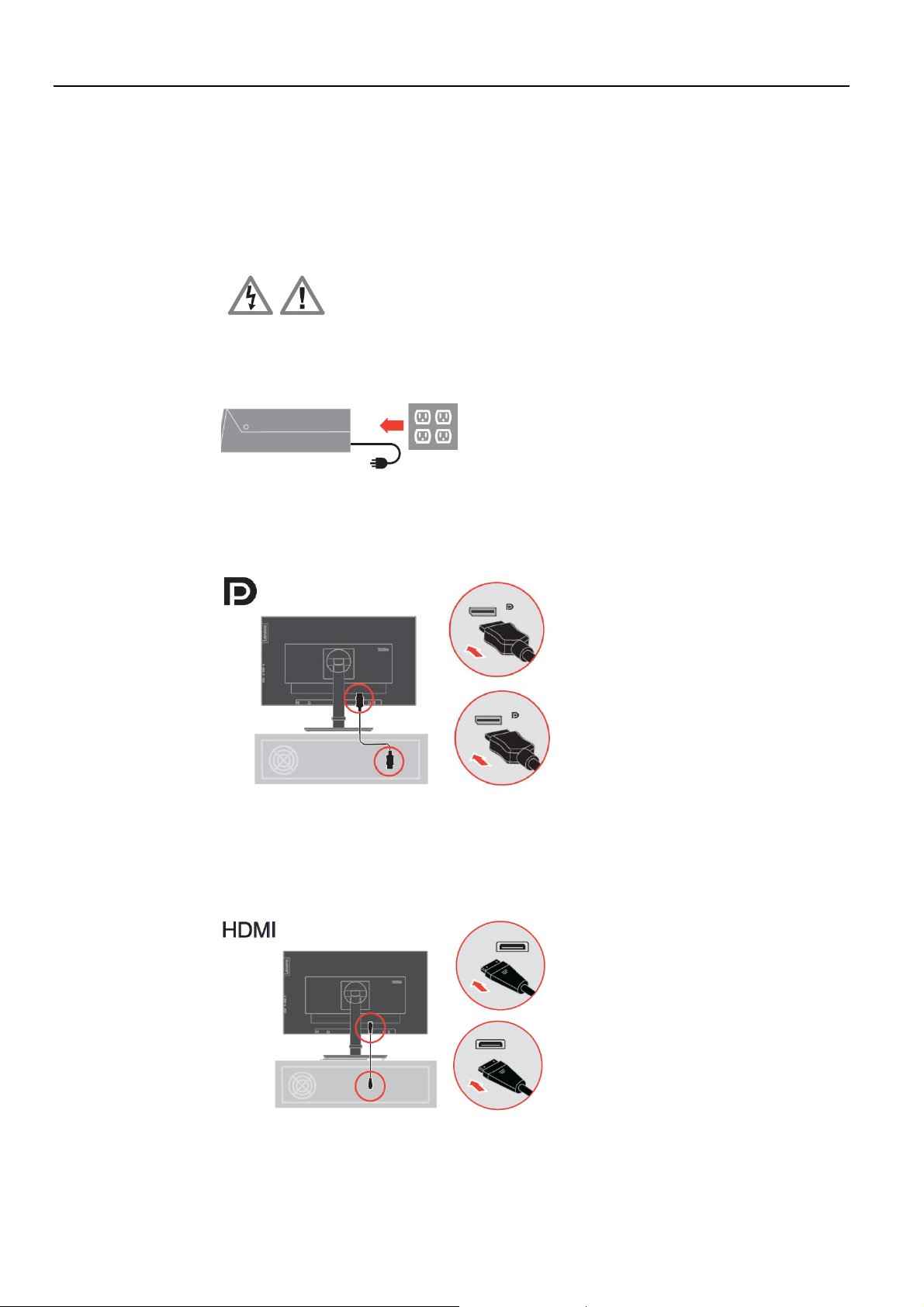
Installazione del monito r
Questa sezione fornisce informazioni che aiutano ad installare il monitor.
Collegamento ed accensione del monitor
Nota: Assicurarsi di leggere le Info r mazioni s ulla sicurezza che si trov ano nel Vol antino prima di eseguire q uesta
procedura.
1. Spegner e com p uter e tu tt e le p eri fer ic he ad ess o col l egat e, e sc ol leg ar e il cav o di al im ent az ion e del
computer.
2. Collegare una estremità del cavo DP al connettore DP sulla parte posteriore del computer e l'altra
estr emit à al con nettor e DP del moni tor. Leno vo racc omand a ai client i che v oglio no usar e l’ingr esso
DisplayPort del monitor di acquistare i l cavo Lenovo "DisplayPort a DisplayPort 0A36537" .
Per altre informa z ioni, visitare uno dei seg uenti siti:
www.lenov o.com/su pport / monitor accessories
3. Collegare una estremità del cavo HDMI al connettore HDMI sulla parte posteriore del computer e
l'altra estremità al connettore HDMI del monitor. Lenovo raccomanda ai clienti che vogliono usare
l’ingr esso HDMI del moni tor, di acqui stare il cavo Lenovo "HDMI a HDMI O B 47070”.
Per altre informa z ioni, visitare uno dei seg uenti siti:
www.lenov o.com/su pport / monitor accessories
1-4 Guida del Monitor a schermo pia tto P27q-20
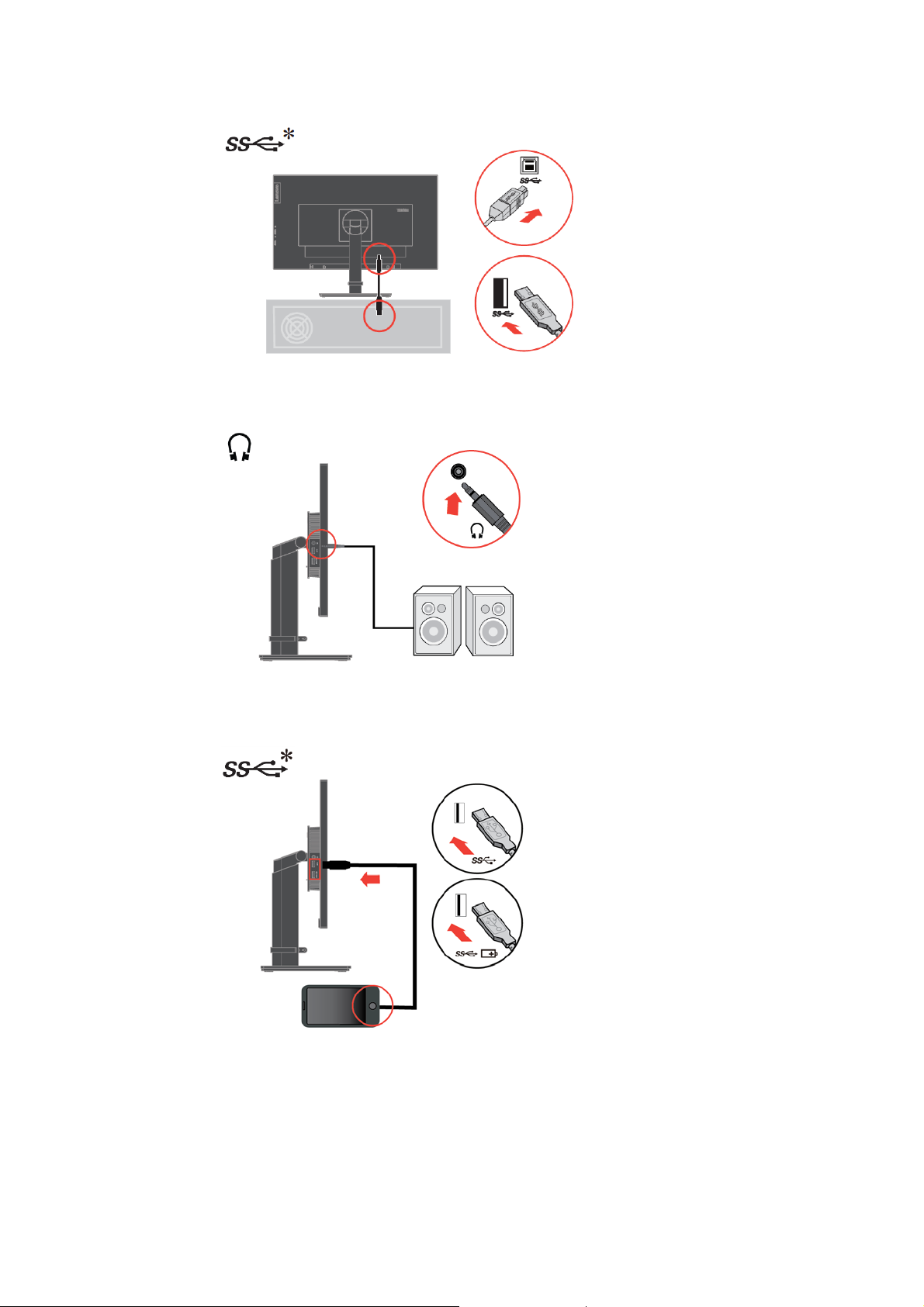
4. Collegare una estremità del cavo USB A-B al co nnett ore USB per il compu ter e l' altra estr emità al
con nettore US B del monitor.
5. C ollegare i l cavo audio degli altoparlanti ed il connettore aud io del monitor per trasfe rire l’origine audio
da DP, HDMI o USB.
Nota: Uscita audio in modalità DP e HDMI.
6. Colleg are u na estr emi tà del cavo USB al termi nal e down strea m USB del mo nit or, e l'al tra es tr emità
del cavo USB ad una porta USB appropriata del dispositivo.
Nota:
La porta downstream USB non fornisce alimentazione quando il monit or è spento.
In presen ta di tag
*, con sultare i comm enti a pagin a 1-1.
Capitolo 1. Guida introduttiva 1-5
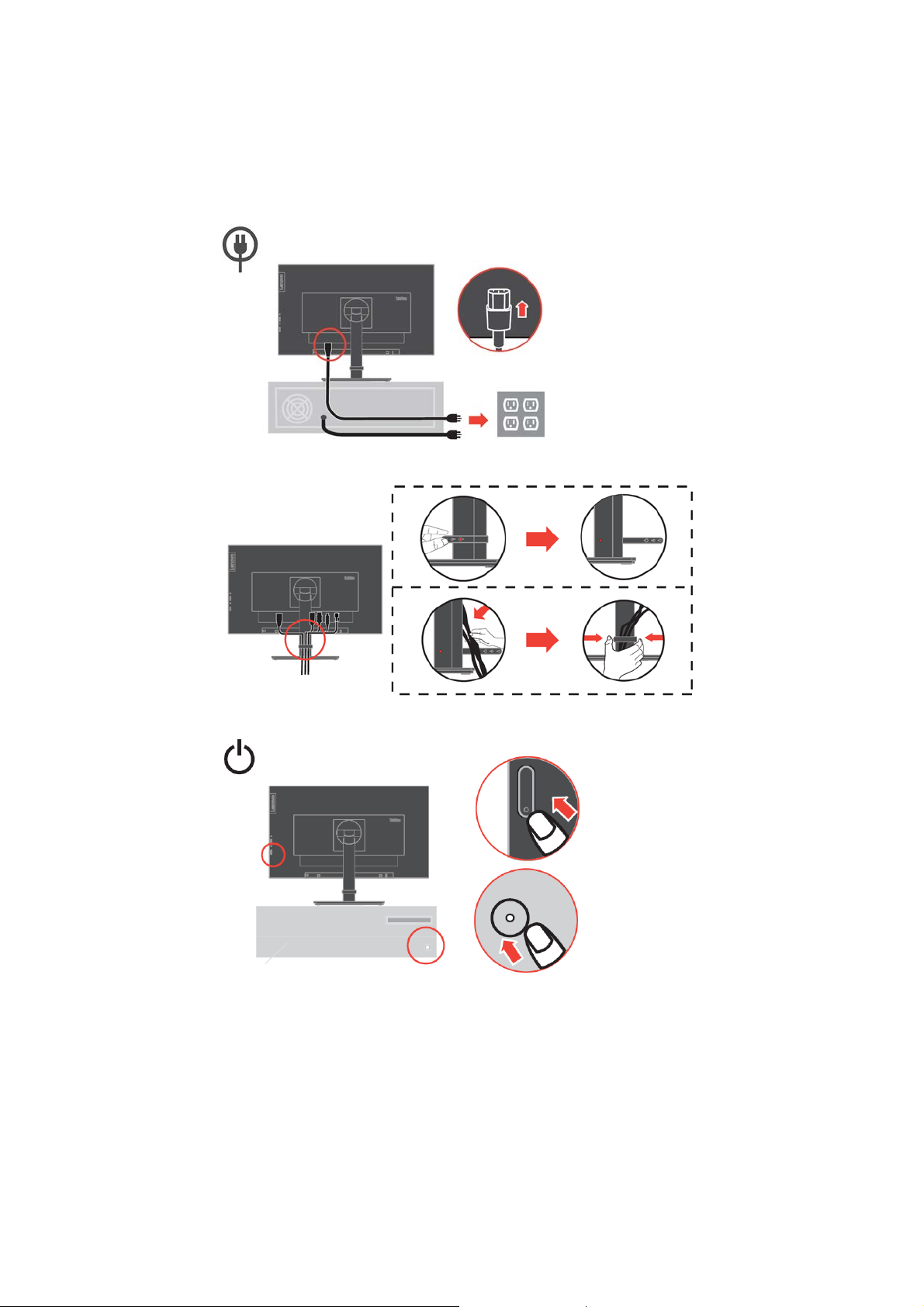
7. Inseri r e il cav o di ali ment a zi on e nel mon i t or ed i l c av o di alimentazione del computer ad una presa di
corrente con messa a terra.
Nota: Con questa attrezzatura deve essere usato un cavo di alimentazione omologato. Devono
esser e pr esi in c onsider azio ne tut te le leg gi di st ato rel ativ e all'i stal lazi one e/o al l'at trezzatura.
Dev e esser e us at o un c avo d' ali m enta zi one di pes o non i nfer i ore i n orma li c avi fles si bil i in P VC
in conformità alla normativa IEC 60227 (destinazione H05VV-F 3G 0,75mm² o H05VVH2-F2 3G
0,75mm²). In alternativa può anche essere usato un cavo flessibile di gomma sintetica in
conformità alla normativa IEC 60245 ( destinazione H05RR-F 3G 0,75mm²).
8. Cavi assemblati con f ermacavi, come mostrato di seguito.
9. Accendere il monitor ed il comput er.
10. Per installare il driver del monitor, è necessario scaricarlo dal sito Lenovo,
(http://support.lenovo.com/docs/P27q_20) e seguire le istruzioni a pagina 3-5.
Registrazione del prodotto
Complimenti per l'acquisto di questo prodotto Lenovo®. Si prega di dedicare alcuni momenti alla
registrazione del prodotto e di fornire le informazioni che aiuteranno Lenovo a provvedere servizi
migliori in futuro. Il vostro riscontro è prezioso p er aiutarc i a sviluppare prodot ti e servizi imp ortanti per
voi, e per aiutarci a sviluppare modi migliori per comunicare con voi. Registrare il prodotto sul
segu ente s ito w eb:
http://www.lenovo.com/register
Leno vo i nvi erà l e inf orm azio ni e gl i ag gior nam enti del p rodot to r egis trat o, s alvo che nel m odul o del
sito sia indicato che non si desiderano ricevere altre informazioni.
1-6 Guida del Monitor a schermo pia tto P27q-20
